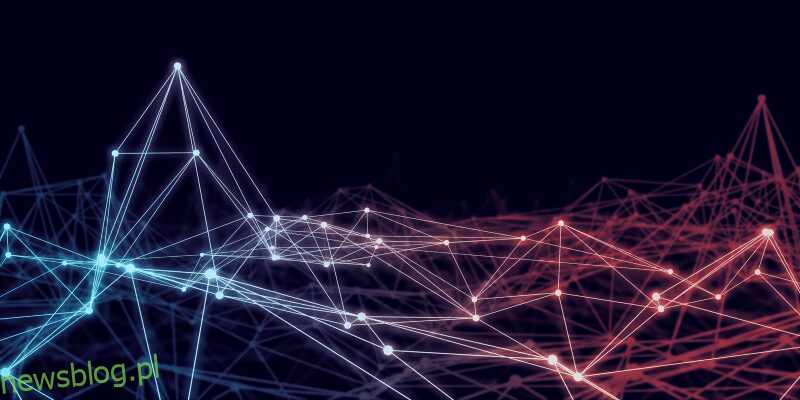Czasami podczas pracy na komputerze mogą wystąpić problemy z połączeniem z innymi komputerami w sieci lokalnej.
Gdy tak się dzieje, na komputerze często pojawia się błąd 0x800704cf (Błąd sieci systemu Windows). Komunikat o błędzie zazwyczaj brzmi: „Kod błędu: 0x800704cf. Lokalizacja sieciowa jest nieosiągalna.“
Jednak chociaż komunikat o błędzie wspomina o naturze problemu, nie wyjaśnia, jak go naprawić.
Co oznacza błąd sieci 0x800704cf w systemie Windows? Jak naprawić kod błędu 0x800704cf w systemie Windows 10? Sprawdźmy to.
Spis treści:
Co to jest „Kod błędu 0x800704cf”?
Błąd zwykle występuje, gdy próbujesz zalogować się na swoje konto Microsoft lub uruchomić lub zainstalować grę na swoim komputerze.
Jeśli pojawi się ten błąd, oznacza to, że komputer jest całkowicie odizolowany od świata zewnętrznego.
Nie możesz połączyć komputera z Internetem ani komunikować się z innymi osobami w sieci lokalnej.
Typowe przyczyny kodu błędu 0x800704cf”?
Jeśli otrzymujesz kod błędu 0x800704cf, być może zmieniłeś ustawienia DNS, serwery proxy lub coś podobnego. Czasami oprogramowanie innych firm, takie jak VPN, może powodować te problemy.
Oto kilka innych typowych przyczyn:
# 1. Konflikty sieciowe
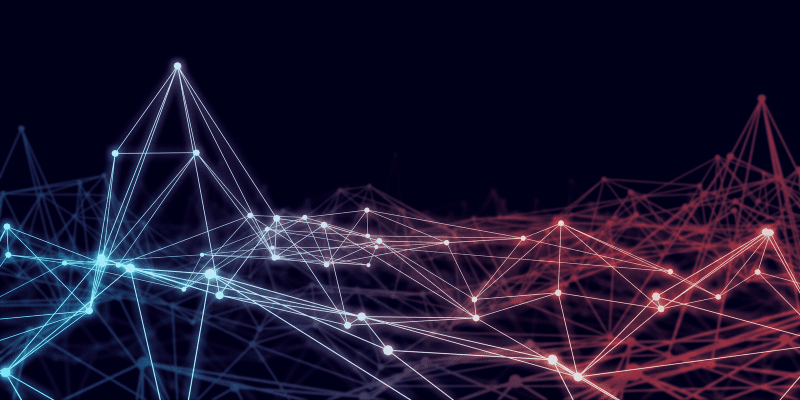
Ogólnie rzecz biorąc, konflikty sieciowe występują, gdy dwie lub więcej sieci mają sprzeczne połączenia.
Ten problem może wystąpić, jeśli współdzielisz ten sam adres IP lub port co inne połączenie lub jeśli zapora lub oprogramowanie antywirusowe blokuje dostęp do Internetu.
Alternatywnie przyczyną może być problem z konfiguracją sieci, na przykład ustawienia DNS lub proxy.
#2. Uszkodzony stos TCP/IP
Błąd 0x800704cf jest zazwyczaj powodowany przez zawodny stos TCP/IP.
Ten problem dotyczy stosu protokołu kontroli transmisji/protokołu internetowego (TCP/IP), który łączy dwa komputery w sieci. W większości przypadków błąd można przypisać uszkodzeniu stosu TCP/IP.
Ewentualnie może występować problem ze sterownikiem lub może on być nieaktualny. W pierwszej kolejności użytkownicy powinni wykonać skanowanie, aby upewnić się, że ich komputery są wolne od złośliwego oprogramowania, a następnie powinni naprawić stos TCP/IP.
#3. Wadliwe/nieaktualne sterowniki sieciowe
Nieaktualny lub wadliwy sterownik sieciowy może powodować błąd 0x800704CF.
Komputer z systemem Windows otrzymuje ten kod błędu, gdy nie może połączyć się z zasobem sieciowym lub gdy urządzenie sieciowe nie odpowiada. Nieprawidłowo działający lub nieaktualny sterownik uniemożliwia systemowi Windows komunikację z urządzeniem sieciowym.
Jeśli użytkownicy napotykają ten problem, zaleca się zaktualizowanie sterowników urządzeń sieciowych i upewnienie się, że są poprawnie zainstalowane.
#4. Konflikty IPv6

Konflikty IPv6 mogą wystąpić, gdy dwa urządzenia w sieci mają ten sam adres IPv6. Błąd może powodować błędy komunikacji, takie jak 0x800704CF.
Ten kod błędu często wskazuje, że coś jest nie tak z konfiguracją adresu IPv6, więc urządzenie nie może się połączyć.
Możesz rozwiązać ten problem, zmieniając adres IPv6 jednego z urządzeń. Ma to na celu zapewnienie, że każde urządzenie ma ten sam adres IPv6.
#5. Infekcja wirusem/złośliwym oprogramowaniem

Najczęstszą przyczyną kodu błędu 0x800704cf jest infekcja wirusem lub złośliwym oprogramowaniem. Ten błąd może się pojawić, jeśli na komputerze znajduje się złośliwe oprogramowanie, takie jak wirusy, konie trojańskie lub rootkity.
Złośliwy program może zakłócać normalne działanie systemu i powodować błędy, takie jak 0x800704cf.
Możesz usunąć złośliwe oprogramowanie powodujące ten błąd ze swojego systemu za pomocą programu chroniącego przed złośliwym oprogramowaniem.
Jak naprawić „Kod błędu 0x800704cf”?
Jeśli otrzymasz komunikat o błędzie 0x800704cf, prawdopodobnie masz problem z aktualizacją systemu Microsoft Windows 10 lub inną aplikacją firmy Microsoft. Być może będziesz musiał zastosować jedną z kilku metod, aby rozwiązać ten problem.
Naprawianie błędu sieciowego systemu Windows 10 0x800704cf
Podczas udostępniania plików podłączonym urządzeniom czasami pojawiają się kody błędów. W takim przypadku pojawia się komunikat o błędzie „Kod błędu: 0x800704cf” i przesyłanie zostaje zatrzymane. Pojawi się komunikat o błędzie „Nie można nawiązać połączenia z lokalizacją sieciową”. Upewnij się, że adapter i domena działają.
Oto kilka sposobów, aby to naprawić:
# 1. Zmień ustawienia adaptera
Karta sieciowa zapewnia prawidłowy transfer danych między komputerem a podłączonym urządzeniem.
Jeśli nie możesz udostępnić danych innemu komputerowi, musisz zmienić ustawienia na swoim komputerze. Możesz wprowadzić zmiany w udostępnianiu sieci, postępując zgodnie z tymi instrukcjami:
#2. Zresetuj stos TCP/IP
Protokół kontroli transmisji umożliwia dostęp do Internetu. W przypadku popełnienia błędów podczas instalacji może wystąpić kod błędu 0x800704cf. W takim przypadku rozwiązaniem może być zresetowanie protokołu TCP/IP.
resetowanie ip netsh int
reset netsh winsock
#3. Ponownie zainstaluj karty sieciowe
Gdy komputer łączy się z Internetem, karta sieciowa odgrywa kluczową rolę. Jednak mogą wystąpić pewne błędy. Jeśli chcesz uniknąć tego problemu, wykonaj następujące kroki, aby odinstalować kartę sieciową i zainstalować ją ponownie:
Naprawianie błędu 0x800704cf podczas logowania do Microsoft
Czasami podczas logowania do OneDrive, Email, OneNote, Microsoft Store i innych aplikacji pojawia się błąd sieci 0x800704cf. To naprawdę denerwujące, ponieważ uniemożliwia dostęp do tych aplikacji. Oto jak to naprawić:
# 1. Uruchom narzędzie do rozwiązywania problemów z systemem Windows
Diagnozowanie i naprawianie problemów za pomocą narzędzi do rozwiązywania problemów z systemem Windows jest łatwe. Te kroki pomogą Ci rozwiązać problem:
#2. Zaloguj się za pomocą swojego konta Microsoft
Wielu użytkowników zgłosiło, że zalogowanie się do swoich komputerów za pomocą ważnego identyfikatora Microsoft i hasła pomogło im naprawić kod błędu 0x800704cf. Oto jak przełączyć się z kont lokalnych na konta Microsoft:
Powyższe kroki pomogą Ci naprawić kod błędu 0x800704cf. Komunikat o błędzie nie pojawi się, jeśli spróbujesz uzyskać dostęp do określonej aplikacji.
Uwaga: jeśli już zalogowałeś się przy użyciu swojego konta Microsoft i napotykasz ten problem, zmień swoje konto administratora logowania na konto lokalne i postępuj zgodnie z instrukcjami.
Ostatnie słowa
Należy pamiętać, że kod błędu 0x800704cf jest częstym błędem i może być spowodowany przez nieaktualne sterowniki lub uszkodzone pliki. Na szczęście ten błąd można naprawić za pomocą kilku prostych kroków. Wykonaj kroki opisane w artykule, aby naprawić błąd i wrócić do korzystania z Internetu.
Następnie sprawdź, jak wyłączyć NetBIOS przez TCP / IP w systemie Windows.